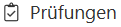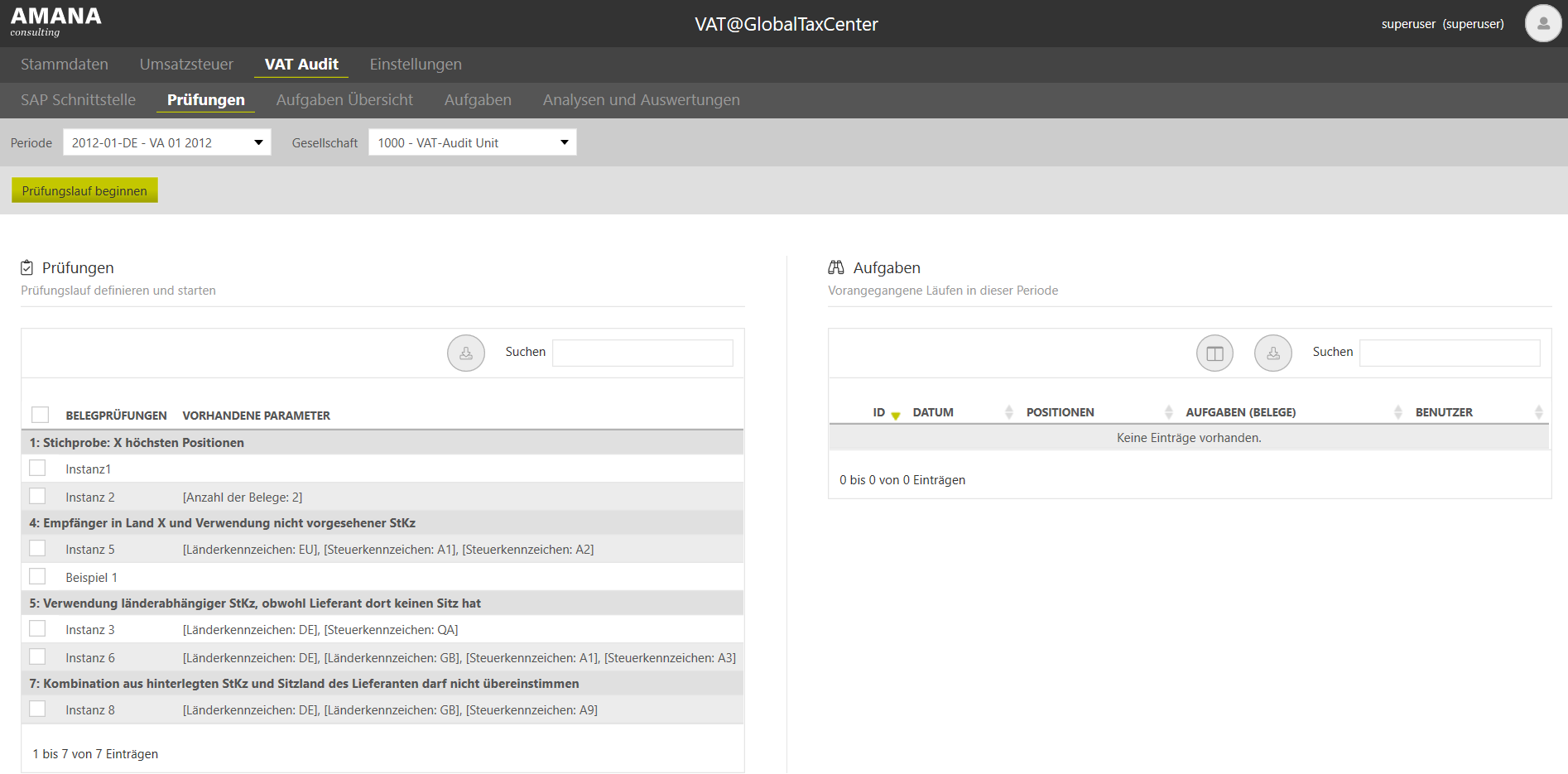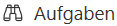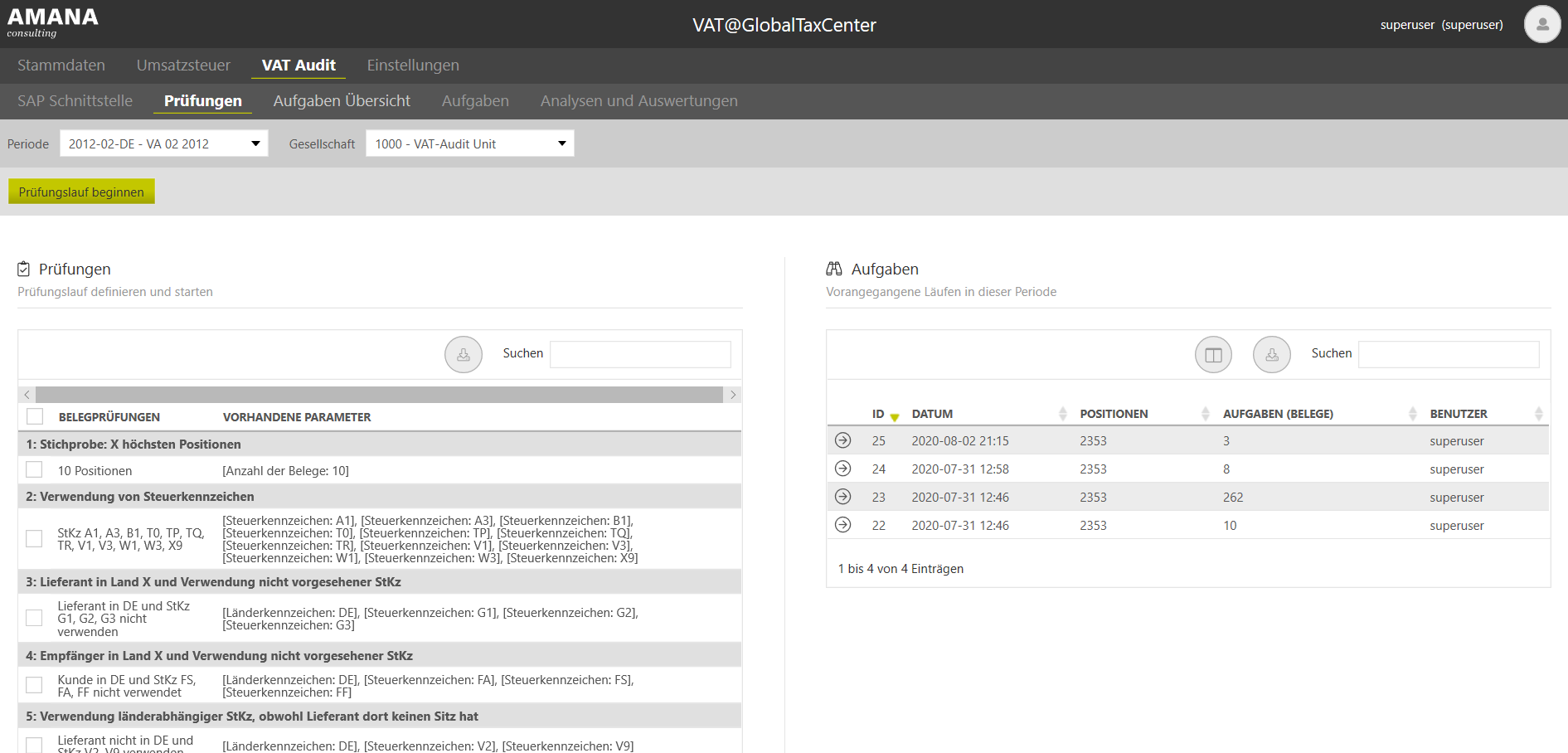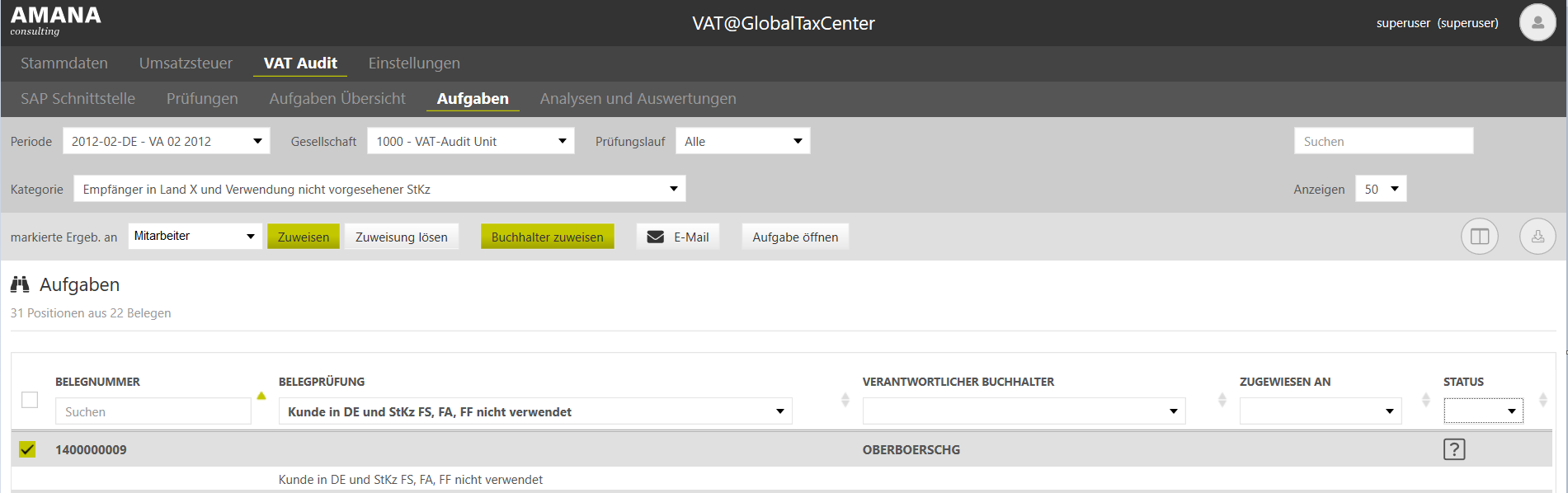Workflow in VAT-Audit
Prüfungen
Prüfung starten
Prüfungen werden unter VAT-Audit - Prüfungen durchgeführt.
Hierbei wird wie gewohnt die richtige Periode und Gesellschaft ausgewählt.
Im Bereich können alle Prüfungen die durchgeführt werden sollen ausgewählt werden (oder alle).
Die Prüfung wird gestartet durch das Klicken des Buttons "Prüfungslauf beginnen"
Ergebnis der Prüfung (= Aufgaben)
Die Prüfungsergebnisse werden, nach erfolgtem Prüfungslauf, unter VAT-Audit (rechts, siehe Screenshot) aufgelistet und von dort aus über den Buttongeöffnet.
Aufgaben Übersicht
In der Aufgaben Übersicht sind alle Kategorien aus einem Prüfungslauf aufgelistet in denen Fehler bzw. Aufgaben gefunden wurden. Über den Button wird die jeweilige Kategorie geöffnet und man gelangt automatisch in den Bereich "Aufgaben" zur jeweiligen Kategorie.
In der Aufgaben Übersicht sind alle Kategorien aufgelistet die geprüft wurden.
| Belegprüfungen | Name der Kategorie und Beschriftung der Aufgabe. |
|---|---|
| Vorhandene Parameter | Auflistung der Parameter, die in der jeweiligen Prüfung definiert wurden. |
| Status | Welchen Bearbeitungsstatus eine Prüfung hat. |
| Abgeschlossen (%) | Visuelle Darstellung des Fortschritts einer Prüfung. |
| Aufgaben (Belege) | Anzahl der Aufgaben einer Prüfung. |
Aufgaben
In den Aufgaben werden die einzelnen Belege die eine Aufgabe haben Mitarbeitern zugeordnet. Dabei wird der Beleg individuell einem hinterlegten Mitarbeiter aus dem Dropdown-Menü (Zuweisen) oder dem bereits in SAP hinterlegtem verantwortlichen Mitarbeiter zugewiesen (Buchhalter zuweisen). Die Zuweisung kann über den Button "Zuweisung lösen" auch wieder aufgehoben werden.
Über den Button "E-Mail" wird eine Benachrichtigung für die ausgewählten Aufgaben per E-Mail an die vorher festgelegten Bearbeiter versendet. Dabei können alle Aufgaben oder auch nur einzelne Aufgaben ausgewählt werden.
ToDoS
|
|
| Was passiert nach dem zuweisen, was muss ich machen? |
|---|---|---|---|
was habe ich für optionen? prüfen, weiterleiten?, beenden | wie hinterlasse ich eine kommentar | absprung sap einkringeln button welche transaktion | Analysen und Auswertungen |